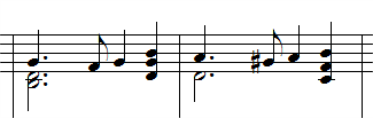
Vi capiterà sicuramente di dover scrivere nello stesso rigo più linee melodiche ritmicamente indipendenti, in altre parole: avrete bisogno di scrivere brani polifonici.
Quando dobbiamo inserire delle armonie isoritmiche, il problema non si pone, perché l'Inserimento semplice vi permette di scrivere gruppi di note (accordi o intervalli), come abbiamo già visto nei paragrafi precedenti di questo tutorial. Ma, quando all'interno dello stesso rigo sono presenti linee melodiche composte da figure ritmiche diverse, cioè quando dobbiamo scrivere un brano polifonico, le cose si complicano. Infatti, tutto ciò che abbiamo illustrato nei paragrafi precedenti, non è sufficiente a realizzare questo tipo di scrittura. Dobbiamo imparare a conoscere un'altra delle risorse di Finale, molto potente, dedicata alla scrittura polifonica: l'utilizzo dei Livelli. I Livelli di Finale possiamo considerarli come veri e propri "strati" del rigo, quasi come righi trasparenti sovrapposti, in ciascuno dei quali possiamo scrivere una linea melodica, una voce della nostra polifonia. Inoltre, ciascun Livello dispone di due voci indipendenti. Possiamo dunque scrivere polifonie che contemplano fino a 8 linee melodiche indipendenti.
Al termine di questa esercitazione saprete:
Note. Aprite il file "Tutorial 2c.MUS" nella cartella(
Potete seleionare il Livello sul quale lavorare dal menu Visualizzazione o usando i pulsanti che si trovano nell'angolo in basso a sinistra della finestra del documento o, ancora, usanto le scorciatoie da tastiera ad essi associate (le quali sono elencate sempre nel sottomenu Seleziona il Livello del menu Visualizzazione). Potete identificare il Livello che state utilizzando dal colore delle note; le note inserite in ciascun Livello, infatti, sono di un colore diverso. Per scrivere parti a 2 voci vi consigliamo di utilizzare sempre i Livelli 1 e 2: nel Livello 1 inserite la prima voce e nel Livello 2 la seconda.
Inserire la seconda voce:
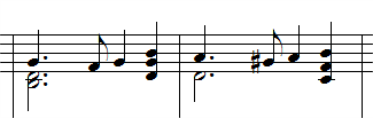
Una volta completata la misura 2, premete il tasto FRECCIA A DESTRA due volte, fino a quando apparirà una pausa sulla prima pulsazione di misura 4. Poiché le note di questa seconda voce non occupano interamente la battuta (sono tutte note di 3/4), Finale completerà entrambe le battuta inserendo una pausa di semiminima sulla quarta pulsazione. La prossima cosa che dobbiamo fare è nascondere queste pause.
Nell'esercitazione precedente la seconda voce iniziava sulla prima pulsazione della misura. Se la seconda voce inizia su una pulsazione diversa dalla prima, sarà necessario inserire delle pause in corrispondenza delle pulsazioni sulle quali non vi sono note e poi nasconderle. Finale consente di creare queste pause nasconste automaticamente e iniziare così l'inserimento di una seconda voce in qualsiasi punto della partitura.
Far iniziare la seconda voce in un punto qualsiasi della misura:
Finale vi permette di scegliere come visualizzare il contenuto dei diversi Livelli. Di volta in volta potreste aver bisogno di visualizzare il contenuto del solo Livello sul quale state lavorando. Proviamo a nascondere il Livello 1 e visualizzare soltanto il contenuto del Livello 2.
Visualizzare il contenuto di un solo Livello:
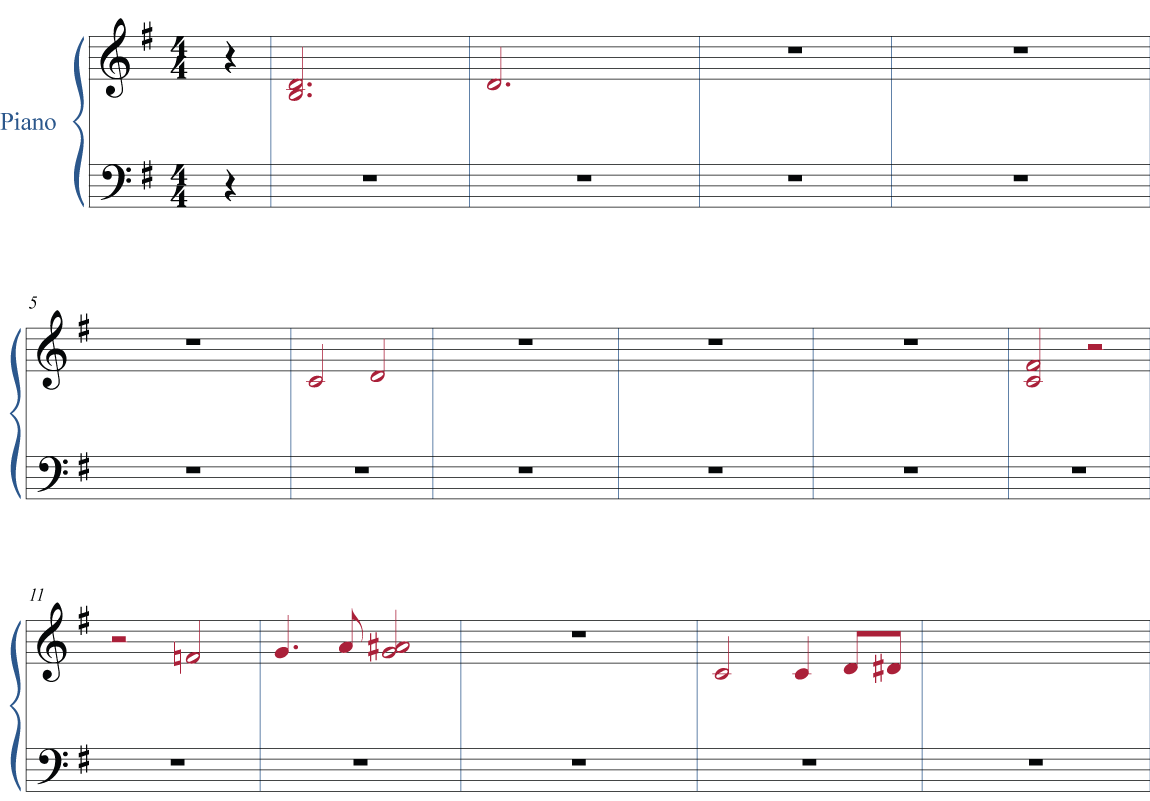
In questi esempi il rigo della Voce è stato nascosto. Benché non sia strettamente necessario, questo può aiutarvi ad avere più spazio e a visualizzare un maggior numero di righi del pianoforte.
Per nascondere il rigo della Voce:
 sulla Tavolozza Principale.
sulla Tavolozza Principale.Avrete sicuramente notato che nell'esempio riportato sopra vi sono 4 misura per ogni rigo. Questa impaginazione è stata fatta per disporre tutto il brano del tutorial nella stessa pagina.
Per ottenere questa stessa impaginazione sul vostro file di tutorial, se così già non fosse:
 dalla Tavolozza Principale.
dalla Tavolozza Principale. Indietro Indietro
|
Avanti 
|
| Pagina iniziale |

|